Obsah
Antivírusový program AVG je veľmi dobrý antivírusový program od spoločnosti AVG Technologies. V niektorých prípadoch je však potrebné úplne odinštalovať program AVG, aby sme ho mohli nainštalovať od začiatku alebo nainštalovať iný antivírusový produkt do nášho počítača. Tento článok je napísaný pre takéto situácie alebo keď sa stretnete s problémami pri použití bežnej metódy odinštalovania.
Ako úplne odinštalovať AVG Antivirus alebo AVG Internet Security
Metóda 1: Normálne odinštalovanie
Metóda 2: Odinštalujte produkt AVG pomocou nástroja AVG remover.
Najskôr vyskúšajte bežnú metódu odinštalovania produktov AVG z počítača.
Metóda 1. Normálne Odinštalovanie aplikácií AVG z ovládacieho panela systému Windows.
1. Ak to chcete urobiť, prejdite na stránku:
- Windows 8/7/Vista: Štart > Ovládací panel . Windows XP: Štart > Nastavenia > Ovládací panel

2. Dvojitým kliknutím otvoríte
- Pridať alebo odstrániť programy ak máte systém Windows XP Programy a funkcie ak máte systém Windows 8, 7 alebo Vista.

3 V zozname programov vyberte aplikáciu AVG, ktorú chcete odstrániť, a kliknite na tlačidlo " Odinštalovanie stránky ”.

4 . opýtať sa " Áno " na varovnú správu UAC (ak sa zobrazí), aby ste mohli pokračovať.

5. V možnostiach programu AVG Uninstaller stlačte tlačidlo " Odinštalovanie stránky " tlačidlo.
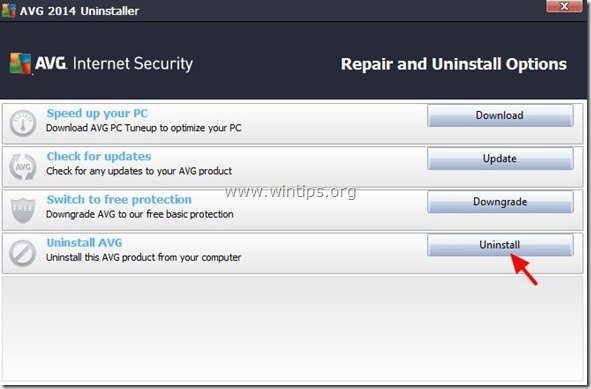
6. Zrušte začiarknutie políčka " Chráňte ma pomocou AVG LinkScanner " a stlačte tlačidlo " Ďalšie ”.
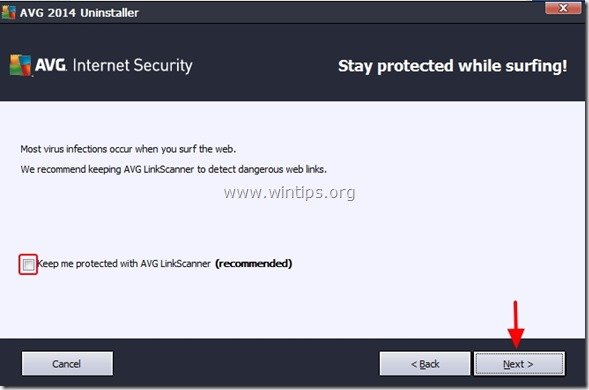
7. Skontrolujte "Odstrániť nastavenia používateľa " & " Odstránenie obsahu vírusového trezora " a stlačte "Ďalšie".
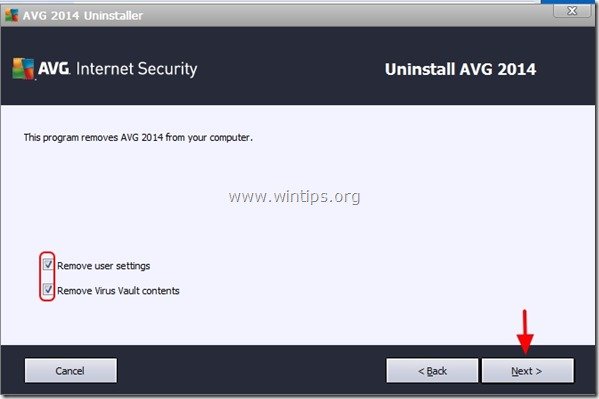
8. Skontrolujte " Aktivácia brány Windows Firewall " a stlačte " Ďalšie ”.
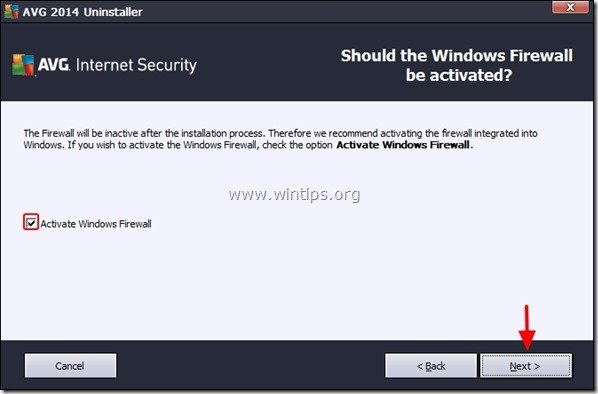
9, Tlač " Ďalšie " opäť na Odinštalovanie prieskumu obrazovka.
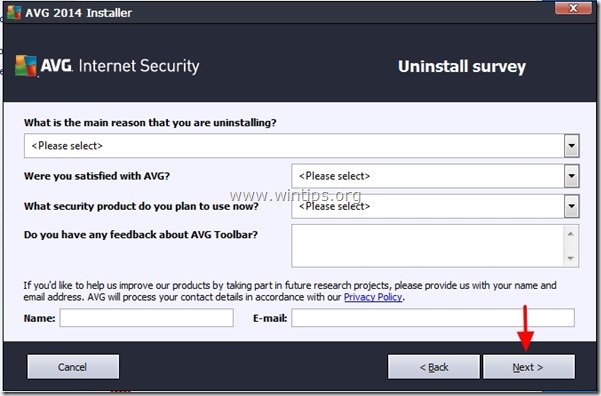
10. Počkajte, kým sa proces odstránenia AVG nedokončí.
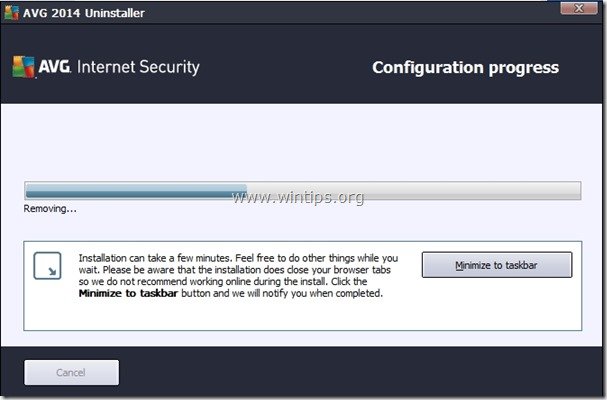
11. Po dokončení odinštalovania AVG stlačte tlačidlo " Reštartovať (odporúčané) " na dokončenie odinštalovania.
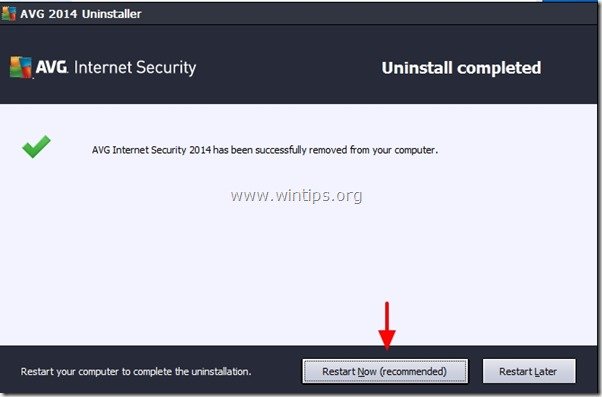
12. Po reštartovaní počítača sa prihláste do systému Windows a otvorte " Pridanie alebo odstránenie programov " (alebo " Programy a funkcie" v novších verziách systému Windows), aby ste potvrdili, že produkty AVG sa tam už nenachádzajú.
- Stiahnite si AVG Antivirus zadarmo
Metóda 2. Manuálne odinštalovanie produktov AVG pomocou programu AVG Remover.
Túto metódu použite, ak nemôžete odinštalovať produkty AVG (alebo ak máte pri pokuse o odinštalovanie problémy).
1. Prejdite na Centrum sťahovania nástrojov AVG a stiahnite si nástroj AVG Remover podľa verzie systému Windows (napr. 32 alebo 64bit)* a verzie produktu AVG (napr. 2012, 2013 atď.).
Ak chcete zistiť verziu svojho operačného systému, zadajte " Kliknite pravým tlačidlom myši " na ikone počítača, vyberte položku " Vlastnosti " a pozrite sa na " Typ systému " časť.
Pre tento príklad predpokladajme, že máme v počítači 64-bitový operačný systém Windows s nainštalovaným programom AVG 2014. AVG Remover(64bit) 2014 " nástroj.
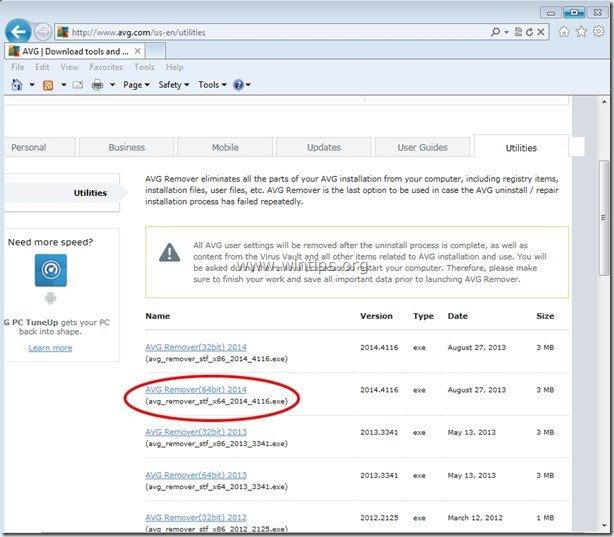
2. Uložiť nástroj AVG Remover do počítača.

3. Po dokončení sťahovania zatvorte všetky otvorené programy a stlačte tlačidlo " Spustiť " a okamžite začnite odstraňovať AVG z počítača.

4. Spýtajte sa " Áno " na varovnú správu UAC (ak sa zobrazí), aby ste mohli pokračovať v odinštalovaní AVG.
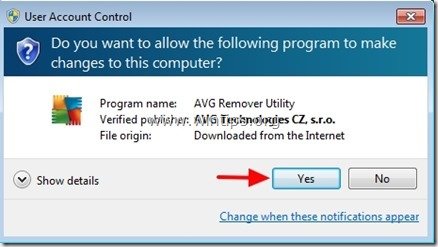
5. Teraz sa otvorí príkazové okno a na obrazovke sa zobrazí správa "AVG Remover - Warning".
Tlač " Áno " pre pokračovanie.
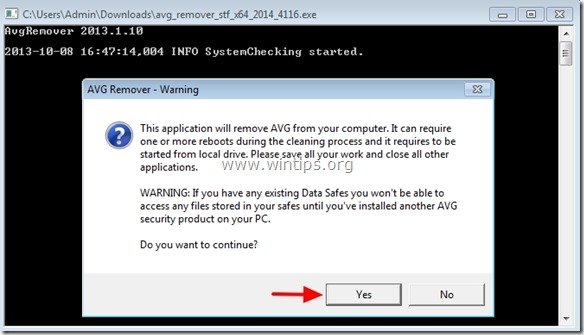
6. Počkajte, kým nástroj AVG remover nedokončí odstraňovanie produktov AVG z počítača.
Poznámka: V tomto okamihu sa môže počítač reštartovať, aby sa dokončil proces odinštalovania. Ak áno, odpovedzte, že chcete spustiť nástroj AVG Remover, ak sa to bude vyžadovať.
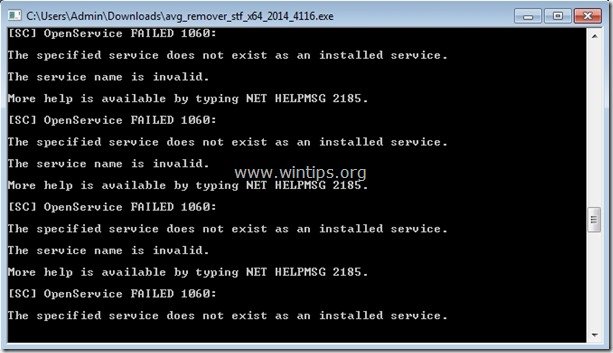
7. Po dokončení procesu odstránenia znova reštartujte počítač.
- Stiahnite si AVG Antivirus zadarmo
To je všetko!

Andy Davis
Blog správcu systému o systéme Windows






